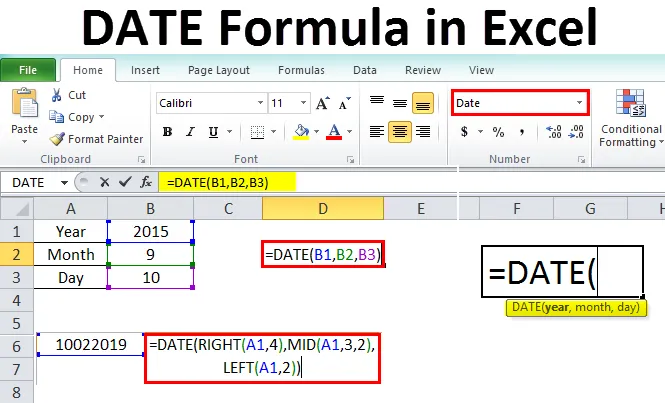
Excel-datumformel (innehållsförteckning)
- DATE Formel i Excel
- Hur använder man datumformulär i Excel?
DATE Formel i Excel
Det finns flera antal datatyper i Excel och Date är en av dem. Datumdatatypområdet från 1/1/100 till 31/12/9999. Längden är 8 byte. När man arbetar eller beräknar datum i Excel bör man känna till datumfunktionen.
Vi kan definiera datumfunktion som den funktion som returnerar det sekvensiella serienumret som representerar ett datum.
Formel eller syntax
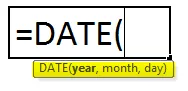
År - År representerar året som tillhör det önskade datumet.
Månad - Månad representerar den månad som hör till det tidigare angivna året.
Dag - Dag representerar månadens datum.
Hur använder man datumformulär i Excel?
Datumformel i Excel är mycket enkel och lätt att använda. Låt oss nu se hur du använder datumformeln i Excel med hjälp av några exempel. Dessa exempel kommer säkert att hjälpa dig med en klar förståelse av funktionen.
Du kan ladda ner denna Excel-mall för Date Formula här - Excel-mall för Date FormulaInnan man diskuterar exemplen på Date () -funktionen är det bättre att förstå hur Excel tolkar argumenten som ges i Date () -funktionen.
Som nämnts tidigare börjar datumintervallet från 1/1/1900 till 31/12/9999. Därför kommer vi att se hur Excel kommer att tolka om vi ger år, månad och datum utanför dess intervall.
År - Om vi ger årargument som 300 medan vi använder datumformel kommer det att lägga till 300 till 1900 och ger resultat som 2200 år. Se skärmbilden nedan för referens.
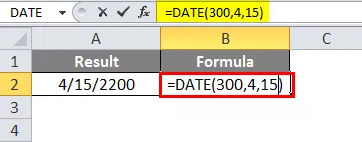
Månad - Vi vet redan att det är 12 månader. Om vi ger ett nummer mer än 12 kommer det att upprepa att ge från januari igen vilket betyder att om vi ger 14, 12 + 2 så kommer den andra månaden att vara februari.
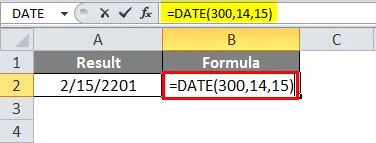
Datum - På liknande sätt i datum finns det också 31 dagar för några månader och 30 dagar för några månader beroende på månad det kommer att beräkna antalet som anges i datumargumentet och returnera resultaten. Tänk på ett exempel på februari som har 28 dagar. Så om jag ger 30 i datumargumentet borde det bli 2 eftersom 28 + 2 kommer att bli 30.
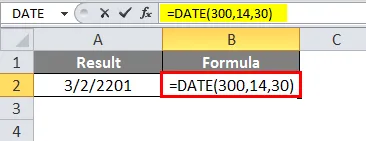
Vi kan använda negativa värden också i dessa argument utom för året. Om vi använder ett negativt värde under året kommer resultatet att returneras som #NUM! som nedan.
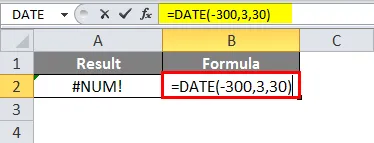
Om vi ger negativt värde för månadsargumentet kommer funktionen att minska antalet månader från det året och ger resultat. I exemplet nedan tog vi året som 2019 men vi gav -3 i månadens argument, varför det minskade 3 månader från 2019 avkastningsresultat som den 9: e månaden 2018 med samma datum.

Samma logik gäller även för dagen.
Exempel 1
Ett enkelt datumformat kan användas enligt nedan.
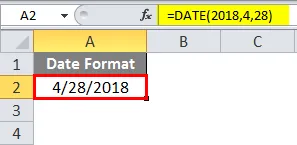
Om vi vill att serienumret för det datumet ska konvertera cellen till ett allmänt format.
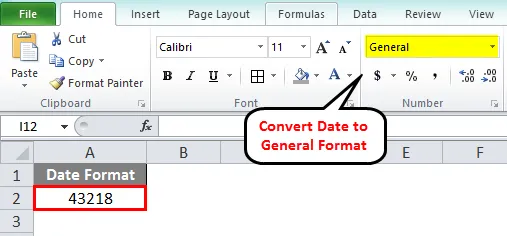
Ovanstående nummer representerar antalet dagar från 1.1.1900 till det givna datumet.
Vi kan hänvisa till aktuellt år och aktuell månad genom att använda funktionen idag också i stället för att ange numret i argumentet.
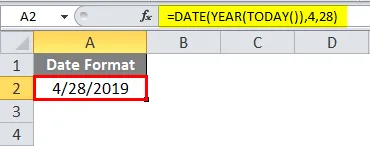
På liknande sätt kommer vi att göra det i en månad nu. Istället för att använda månadsnumret kommer vi att använda funktionen Today () från att vi extraherar månaden.
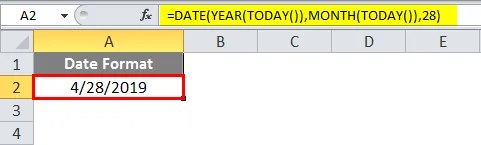
Se ovanstående skärmdump där jag inte gav månadens nummer utan använde funktionen idag för extraktion av månaden.
Exempel 2
Anta att vi har detaljer om önskat datum i olika celler som betyder ett år i en cell, månad i en annan cell och datum i en annan cell. Vi kan hänvisa till celladressen i formeln.
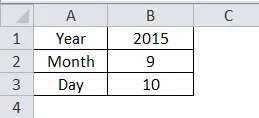
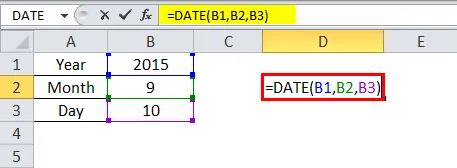
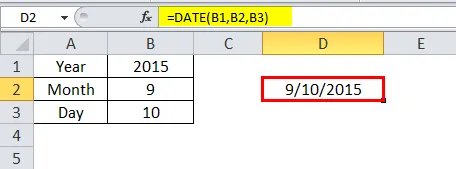
I ovanstående skärmdump ges argumenten för år, månad och datum med celladressen i kolumn B.
Exempel 3
Vi kan lägga till önskat antal dagar eller subtrahera det nödvändiga antalet dagar till den befintliga datumfunktionen för att få beräknade resultat.
Tänk på en situation att vi får kontanterna efter 45 dagars fakturadatum för att hitta ett datum för kontantmottagning kan vi använda denna formel.
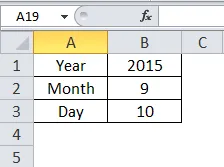
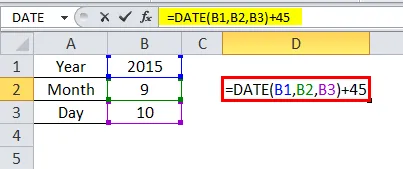
I ovanstående skärmdump har vi lagt till 45 till Date () -funktionen som resulterar i ändringen i månad och datum. På datumet är funktionsmånaden den 9: e månaden men efter tillägget av 45 dagar blev månaden den 10: e månaden. För att se det tydligt använde jag också månadsfunktionen.
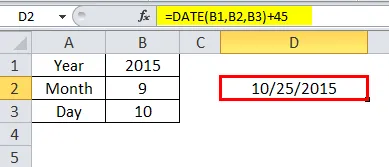
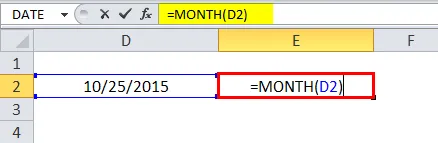
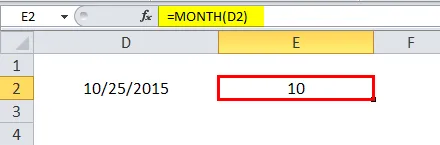
Nu kommer vi att subtrahera 10 dagar från Date () -funktionen och kommer att kontrollera.
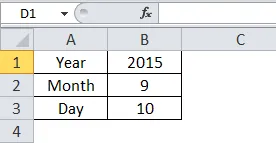
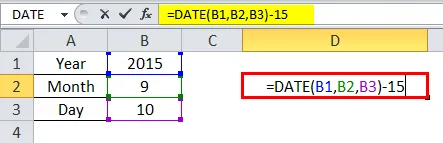
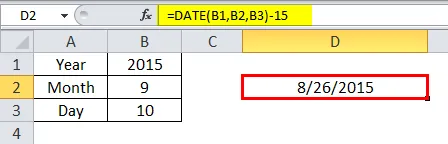
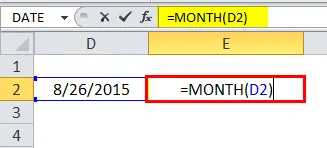
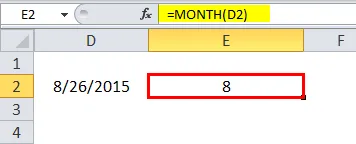
Se skärmbilden ovan vi har dragit bort 15 från datumfunktionen på grund av vilken månad har ändrats från 9: e till 8: e månaden. Ett datum har ändrats från 10 till 26. Det här är hur vi kan utföra addition och subtraktion.
Exempel 4
Ibland kan människor ge datumet i formatet som 10022019 vilket de betyder 10/02/2019.
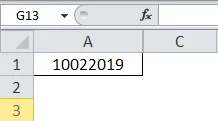
Med hjälp av funktionen Datum () kan vi också ändra formatet från 10022019 till 10/02/2019 eller 02/10/2019.
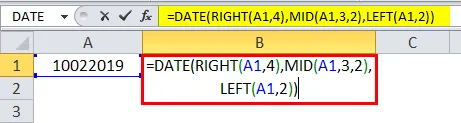
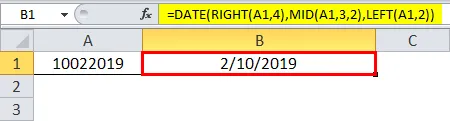
Observera formeln i ovanstående skärmdump. Jag använde 3 funktioner höger (), mitten () och vänster (). Låt mig förklara hur det fungerar.
I stället för året använde vi HÖGER (A1, 4), vilket innebär att vi i cell A1 överväger uppgifterna från höger ände till 4 positioner ingenting annat än 2019. På platsen för månaden använde vi MID (A1, 3, 2) som betyder i cell A1 från vilken position och hur många värden vi behöver. Vi behöver från den 3: e positionen och två värden och därmed ges 3 och 2. I stället för datumet använde vi VÄNSTER (A1, 2) vilket betyder från vänsteränden två värden som är 10. Genom att kombinera alla dessa värden kommer det att konvertera datum för strängformat till datumformat.
Hitta skillnaden mellan två dagar
Om vi vill hitta skillnaden mellan två dagar, bör vi använda funktionen DATEDIF (). Genom att använda denna DATEDIF kan vi hitta skillnaden i dagar, månader och år separat.
För detta behöver vi bara ge två datum där vi vill hitta skillnaden och formatet där vi letar efter skillnad oavsett om dagar, månader och år.
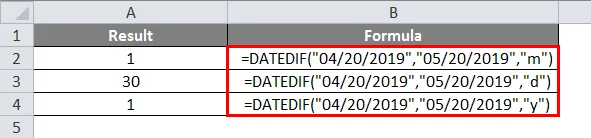
Om du ser ovanstående skärmdump markerad med röd färg ruta återspeglar det önskade formatformatet.
M - i månader
D - för dagar
Y- i flera år
Saker att komma ihåg om datumformel i Excel
Datumfunktionen tar inmatningen från användaren för ett datum, månad och år de ger resultat i serienummer eller datumformat.
Serienumret är beräkningen av ett antal dagar från 01.01.1900 till ett visst datum. Om du vill se serienumret i datumformat ändra till datumformat.
Rekommenderade artiklar
Detta har varit en guide till Date Formula i Excel. Här diskuterar vi hur du använder datumformel i Excel tillsammans med praktiska exempel och nedladdningsbar Excel-mall. Du kan också gå igenom våra andra föreslagna artiklar -
- HLOOKUP-formel i Excel
- COUNTIF Exempel i Excel
- Excel vs Google-ark
- Excel-formel för veckodag